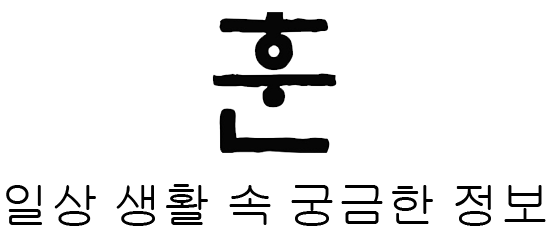컴퓨터 수명은 평균 몇 년? 고장 났을 때 증상이나 확인 방법은?
- 생활 상식과 정보
- 2023. 6. 8. 07:00

컴퓨터는 수명을 다하기 전에 바꾸고 싶다.갑작스러운 고장에 당황하지 않기 위해서라도 평균수명이나 수명이 다 되어가는 사인을 체크해두자. PC의 평균 수명과 가까울 때 나타나는 증상을 소개한다.수명을 연장하는 요령이나, 낡은 PC의 버리는 방법과 아울러 정리했다.
컴퓨터의 평균 수명은 몇 년인가요?
PC의 평균 수명을 알아두면 교체 기준이 된다.데스크톱과 노트의 수명 차이와 함께 소개하자.
평균수명은 5~7년
내각부의 '소비동향조사/2021년3월 실시분'에 따르면 PC의 평균 사용연수는 6.8년이다.기종이나 사용법에 따라서도 다르지만 5~7년 정도가 평균 수명이라고 생각하자.
또 PC업체들은 각각 수리부품 보유기간을 정하고 있다.보유기간이 지나면 수리가 어려우니 미리 확인해두자.제조사에 따라 다르지만 단종된 지 5~6년 정도다.
데스크톱은 노트보다 수명이 길다
데스크톱 PC는 노트북보다 수명이 긴 경향이 있다.노트북은 휴대할 기회가 많아 HDD에 손상이 가기 쉽다.게다가 부피가 작기 때문에 열도 고이기 쉬워진다.
거치대로 사용하는 데스크톱은 HDD에 손상이 잘 생기지 않고 열도 놓치기 쉽다.데스크톱 수명은 57년, 노트북이라면 35년을 기준으로 하자.
컴퓨터 수명 확인 방법
PC 수명이 가까울 때의 사인을 정리했다.5가지 증상을 체크해서 놓치지 않았으면 좋겠다.
낡은 컴퓨터에 나타나는 증상
[갑자기 전원 꺼짐]
사용 중 갑자기 전원이 떨어질 경우 수명이 가까운 사인이다.전원 유닛 혹은 냉각 팬이 고장난 것으로 생각된다.PC는 열에 약하기 때문에 발열로 부하가 걸려 전원이 꺼졌을 가능성이 높다.
그 외에는 케이블 열화, HDD나 마더보드 고장 같은 경우도 있을 것이다.덧붙여 전원이 떨어지지 않아도 빈번하게 정지하는 경우는, 메모리 부족이나 냉각 팬의 고장, HDD의 용량 부족·고장등을 생각할 수 있다.
[PC가 기동하지 않음]
전원 버튼을 눌러도 PC가 부팅되지 않을 경우 전원이나 전원 버튼에 문제가 있는 경우가 많다.케이블에 느슨함이 없는지 확인하기, 전원 버튼을 강하게 누르는 등의 방법을 시도해 보자.노트북의 경우는, 배터리의 수명을 생각할 수 있다.
또 PC 부팅에는 전원 이외에도 CPU와 마더보드, 메인 메모리가 필요하다.이러한 부품이 고장나면 기동하지 않게 될 수 있다.
전원이 켜져도 금방 꺼지면 HDD나 SSD가 고장 났을 수 있다.부팅되지 않는 원인은 다양하므로 해결되지 않는다면 제조사와 상담하는 것이 좋다.
【내부에서 이상한 소리가 난다】
「큐잉」이나 「딸깍」등의 이상한 소리가 나는 경우는, PC의 수명이 가깝다고 생각할 수 있다.주된 원인은 HDD의 열화다.그 이외라면 냉각팬이나 전원유닛의 고장으로 이상한 소리가 날 수도 있다.
[이상한 냄새가 난다]
PC에서 탄 냄새가 날 경우 전원 유닛이나 냉각 팬, 내부 회선이 고장났을 가능성이 높다.발화의 위험성이 있으므로 즉시 사용을 중지한다.그 후에도 전원을 켜는 것은 위험하기 때문에, 우선 메이커와 상담해 주었으면 한다.
[충전이 안 됨]
노트북이 충전되지 않는 주된 원인은 배터리 수명이다.전원 케이블을 연결하고 있는 상태에서 100%라도 뽑으면 0%가 되기도 한다.배터리 수명이 원인일 경우 교체함으로써 개선하는 경우가 많다.단, 스스로 교환할 수 없는 기종도 있으므로, 제조사의 공식 사이트에서 확인하자.
PC의 수명을 늘리는 요령
평소부터의 대책으로, PC의 수명은 연장할 수 있을 가능성이 있다.효과적인 5가지 대책을 마련했다.
바른 사용법이나 손질을 하다
[PC에 충격을 주지 않음]
PC 데이터를 저장하고 있는 HDD는 충격에 취약하다.위에 물건을 떨어뜨리기만 해도 고장날 수 있으므로 난폭하게 다루는 것은 NG다.노트북을 들고 다닐 때는 충격을 흡수하는 전용 케이스를 활용하자.오래 쓰고 싶다면 HDD보다 충격에 강한 SSD를 선택하는 것도 선택지 중 하나다.
[배열 대책을 세우다]
컴퓨터는 열에 약하기 때문에 직사광선이 닿는 장소나 열이 고이기 쉬운 곳에 두지 말자. 특히 노트북은 열이 쌓이기 쉬우므로 주의가 필요하다.여름에는 냉방이 설치된 방에서 사용하거나 냉각대 등 전용 용품을 활용해 수명을 연장할 수 있다.
【수분과 음료 주의하기】
PC는 수분에 약하기 때문에 음료를 마시면서 사용하는 것은 피했으면 좋겠다.만약 쏟아 버리면, 즉시 전원을 끄고 깨끗하게 닦아내자.
또한 겨울철에는 PC 표면이나 내부에 결로가 부착될 수 있다.표면에 결로가 묻어 있을 때는 깨끗이 닦아내고 방이 따뜻해진 후 전원을 켜는 것이 중요하다.
【자주 청소한다】
PC에 먼지가 쌓이면 배열이 잘 안 돼 수명이 짧아진다.정기적으로 청소를 해서 먼지를 제거하는 것이 중요하다.청소에는 청소기의 약모드나 면봉을 사용한다.미세한 부분에 파고든 먼지를 날려버릴 수 있는 에어더스터를 활용해도 좋을 것이다.
【점검 및 유지보수를 게을리하지 않는다】
HDD나 SSD의 유지보수로서 정기적으로 불필요한 파일을 삭제하자.「클린 업」이라고 하는 기능을 사용하면, 파일을 삭제해 여유 공간을 늘릴 수 있다.
HDD나 SSD의 수명을 체크할 수 있는 소프트웨어도 있으니 꼭 활용하기 바란다.다만 안전성이 불확실한 프리소프트도 있기 때문에 미리 알아보고 다운로드하는 것이 중요하다.
수명을 다한 PC의 처분 방법
수명을 다한 PC는 적절히 처분해 주기 바란다.트러블을 피하기 위해서라도 올바른 버리는 방법을 체크해 두자.
컴퓨터를 올바르게 버리는 방법
【지자체의 회수 박스를 활용한다】
노트북의 경우 지자체 수거함에 넣으면 무료로 수거받을 수 있다.다만 PC가 회수 대상이 되지 않는 지자체도 있어 주의가 필요하다.설치 장소나 자세한 규칙을 지자체 공식 사이트에서 확인한 뒤 수거함을 이용하기 바란다.
【메이커에 처분을 의뢰한다】
「PC 리사이클 마크」가 있는 PC는, 메이커에 의한 무료 회수로 인수하도록 하자.공식 사이트에서 신청하면 표준 부속품과 함께 무료로 수거받을 수 있다.
다만 회수 대상은 제조·판매업체뿐이므로 사전에 확인 후 신청하기 바란다.PC 재활용 마크가 없는 PC로도 수거는 가능하지만 회수·재자원화 요금 등의 비용이 필요하다.
결론
PC 평균수명은 5~7년이 기준이다.완전히 부서지기 전에 교체하는 것으로 데이터 소실 등의 트러블을 막을 수 있다.수명이 가까우면 증상이 나타나는 경우가 많으므로 그 사인을 놓치지 말자.배열 대책을 세우고 청소를 자주 하는 등 수명을 늘리는 요령도 함께 실천하는 것이 중요하다.